w10系统不能进入睡眠如何解决 w10不能自动进入睡眠怎么办
更新时间:2023-02-07 15:08:09作者:cblsl
每当用户在运行win10系统的过程中,如果出现一段时间没有进行操作时,系统就会自动进入到睡眠模式,这也是电脑硬件保护的一种方式,当时有些用户的win10电脑却不能进入睡眠模式,那么w10系统不能进入睡眠如何解决呢?这里小编就来教大家w10系统不能进入睡眠解决方法。
具体方法:
1打开电脑开始界面,点击控制面板。
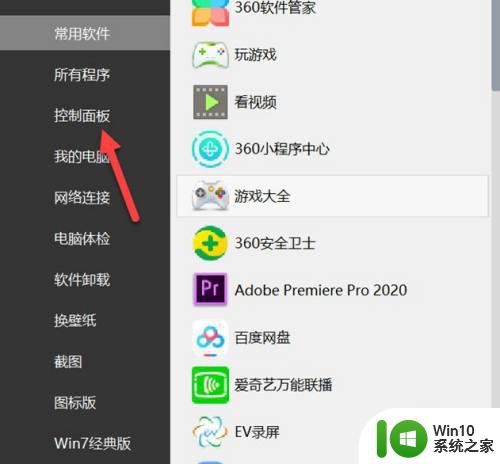
2在弹出的菜单栏,点击电源选项。
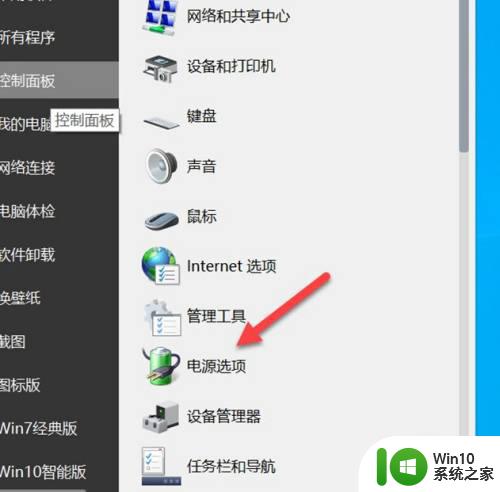
3在电源选项界面,点击更改计划设置。
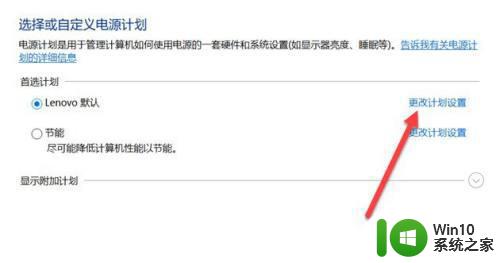
4进入更改计划设置,点击更改高级电源设置。
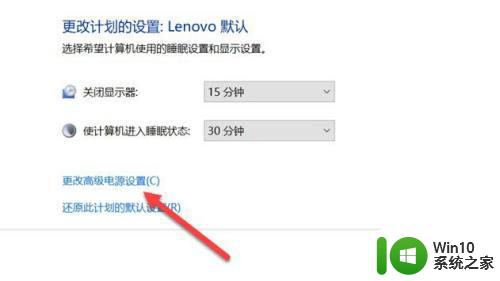
5点击睡眠,展开菜单 。
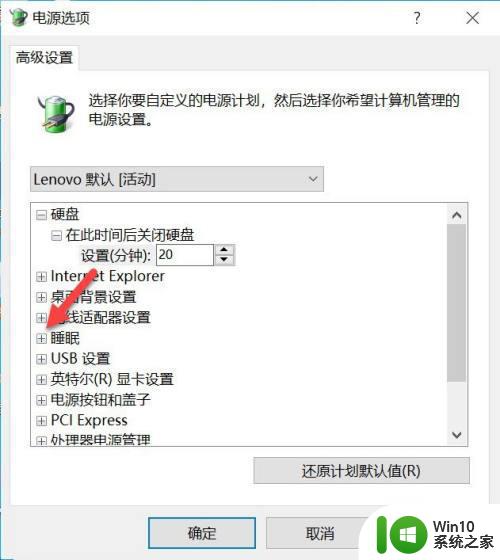
6点击允许使用唤醒定时器。
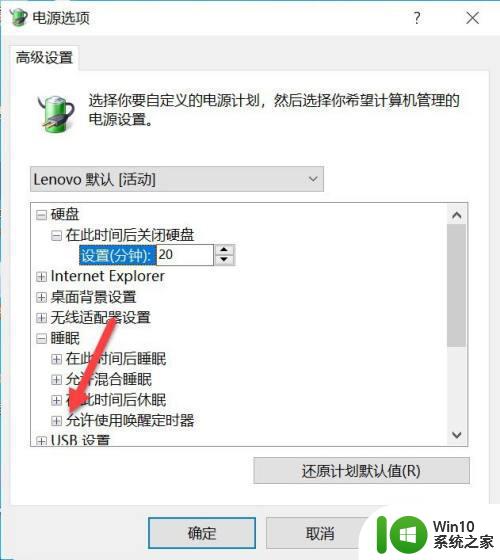
7在设置这里,选择启用。
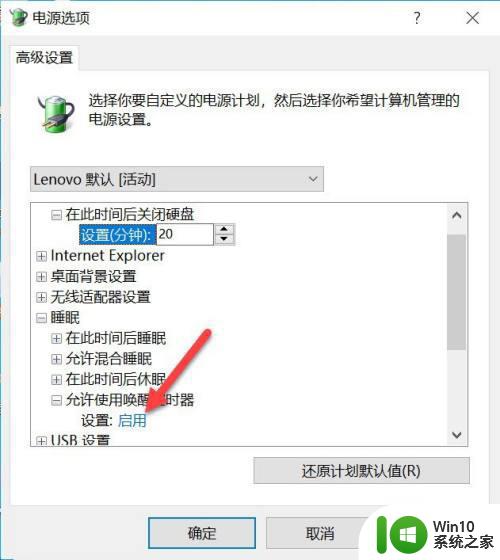
以上就是小编教大家的w10系统不能进入睡眠解决方法了,有出现这种现象的小伙伴不妨根据小编的方法来解决吧,希望能够对大家有所帮助。
w10系统不能进入睡眠如何解决 w10不能自动进入睡眠怎么办相关教程
- w10电脑如何关闭自动睡眠功能 如何设置w10电脑不自动进入休眠模式
- win10使用快捷键进入睡眠模式的方法 window10怎么快速进入睡眠
- w10开启睡眠模式不睡眠解决方法 W10睡眠模式打开后电脑不休眠怎么处理
- 电脑w10系统睡眠后怎么老是自动唤醒 电脑win10系统睡眠后怎么关闭自动唤醒功能
- w10电脑没有睡眠功能处理方法 w10电脑如何设置睡眠模式
- 图文教你让win10进入睡眠不断网 如何设置Windows 10进入睡眠模式时保持网络连接不中断
- win10没有睡眠功能怎么办?解决Win10睡眠功能不能用的方法 Win10睡眠功能无法启用怎么办
- win10进入睡眠以后无法唤醒的解决方法 - win10进入睡眠后无法唤醒怎么办
- Win10 20H2进入睡眠模式后无法唤醒怎么办 Win10 20H2睡眠模式导致电脑自动关机如何解决
- win10怎么没有睡眠模式 w10系统没有睡眠怎么办
- w10睡眠功能无法使用修复方法 w10睡眠功能无法使用怎么解决
- win10找回睡眠功能的方法 Win10系统睡眠功能消失怎么恢复
- 《极品飞车13:变速》win10无法启动解决方法 极品飞车13变速win10闪退解决方法
- win10桌面图标设置没有权限访问如何处理 Win10桌面图标权限访问被拒绝怎么办
- win10打不开应用商店一直转圈修复方法 win10应用商店打不开怎么办
- win10错误代码0xc0000098开不了机修复方法 win10系统启动错误代码0xc0000098怎么办
win10系统教程推荐
- 1 win10桌面图标设置没有权限访问如何处理 Win10桌面图标权限访问被拒绝怎么办
- 2 win10关闭个人信息收集的最佳方法 如何在win10中关闭个人信息收集
- 3 英雄联盟win10无法初始化图像设备怎么办 英雄联盟win10启动黑屏怎么解决
- 4 win10需要来自system权限才能删除解决方法 Win10删除文件需要管理员权限解决方法
- 5 win10电脑查看激活密码的快捷方法 win10电脑激活密码查看方法
- 6 win10平板模式怎么切换电脑模式快捷键 win10平板模式如何切换至电脑模式
- 7 win10 usb无法识别鼠标无法操作如何修复 Win10 USB接口无法识别鼠标怎么办
- 8 笔记本电脑win10更新后开机黑屏很久才有画面如何修复 win10更新后笔记本电脑开机黑屏怎么办
- 9 电脑w10设备管理器里没有蓝牙怎么办 电脑w10蓝牙设备管理器找不到
- 10 win10系统此电脑中的文件夹怎么删除 win10系统如何删除文件夹
win10系统推荐
- 1 宏碁笔记本ghost win10 64位官方免激活版v2023.04
- 2 雨林木风ghost win10 64位镜像快速版v2023.04
- 3 深度技术ghost win10 64位旗舰免激活版v2023.03
- 4 系统之家ghost win10 64位稳定正式版v2023.03
- 5 深度技术ghost win10 64位专业破解版v2023.03
- 6 电脑公司win10官方免激活版64位v2023.03
- 7 电脑公司ghost win10 64位正式优化版v2023.03
- 8 华硕笔记本ghost win10 32位家庭版正版v2023.03
- 9 雨林木风ghost win10 64位旗舰安全版下载v2023.03
- 10 深度技术ghost win10 64位稳定极速版v2023.03